Der Prozessor (CPU) in Ihrem PC muss immer von einem geeigneten CPU-Kühler begleitet werden. Sie müssen also sicherstellen, dass Ihr AIO-Flüssigkeitskühler oder Luftkühler fest auf dem Prozessor installiert ist, bevor Sie das Motherboard in Ihrem PC-Gehäuse montieren. Angesichts der Anzahl der im Lieferumfang enthaltenen Kabel, Halterungen und Schrauben ist dies eine schwierige Aufgabe. Aber keine Sorge, wir helfen Ihnen bei der erfolgreichen Installation eines Luftkühlers oder AIO auf Ihrer CPU in Ihrem PC-Build.
Inhaltsverzeichnis
Dinge, die Sie vor der Installation des CPU-Kühlers beachten sollten
Motherboard aus dem PC-Gehäuse entfernen
In dieser Anleitung müssen Sie das Motherboard aus Ihrem PC-Build entfernen. Dies erleichtert die Installation der Montageteile des CPU-Kühlers erheblich.
Besorgen Sie sich alle notwendigen Werkzeuge
Obwohl dies eine offensichtliche Voraussetzung ist, denken Sie daran, die notwendigen Werkzeuge und Materialien bereitzuhalten, darunter einen Kreuzschlitzschraubendreher, Montageteile für den Kühler, ein Mikrofasertuch und Isopropyl Alkohol, Wärmeleitpaste und ein antistatisches Armband, um elektrostatische Schäden zu vermeiden. Wenn Sie unsicher sind, welche CPU-Wärmeleitpaste Sie kaufen sollen, schauen Sie sich die verlinkte Anleitung an.
 Überprüfen Sie die Kompatibilität des CPU-Kühlers mit Ihrem PC-Build
Überprüfen Sie die Kompatibilität des CPU-Kühlers mit Ihrem PC-Build
Um die Kompatibilität eines CPU-Kühlers mit Ihrem PC-Build zu überprüfen, müssen Sie Folgendes berücksichtigen:
Die Größe des CPU-Kühlers und ob er passt in Ihr PC-Gehäuse. Die im Lieferumfang des CPU-Kühlers enthaltenen Montageteile und ob diese mit dem CPU-Sockel Ihres Motherboards kompatibel sind. Die TDP-Grenze des CPU-Kühlers und ob diese ausreicht, um Ihren Prozessor zu kühlen.
Wenn Sie Ihre CPU übertakten, müssen Sie einen CPU-Kühler mit einem höheren TDP-Limit kaufen. Hier sind einige zusätzliche Tipps zur Überprüfung der CPU-Kühler-Kompatibilität:
Die maximalen Abmessungen und TDP-Grenzwerte finden Sie im Produktdatenblatt oder im Handbuch Ihres PC-Gehäuses und CPU-Kühlers. Sehen Sie sich online die Bewertungen von CPU-Kühlern an, um zu sehen, was andere Benutzer über deren Kompatibilität gesagt haben. Wenn Sie nicht sicher sind, ob ein CPU-Kühler mit Ihrem PC kompatibel ist, wenden Sie sich an den Hersteller. Überprüfen Sie den CPU-Sockel und die Montageteile
Nachdem Sie Ihren CPU-Kühler ausgepackt haben, schauen Sie in der Bedienungsanleitung nach, um die Montagehalterung zu finden, die zum CPU-Sockel Ihres Motherboards passt. Beispielsweise haben wir in unserem Intel Core i9-13900K-Test der 13. Generation einen Lian Li Galahad 360 AIO verwendet und benötigten eine Halterung (Schrauben, Rückplatte usw.) für den Intel LGA 2066-Sockel Es.
Verwenden Sie die Halterung und das dazugehörige Montagematerial, um den Kühler an Ihrer CPU zu installieren. Bewahren Sie das andere Zubehör auf, falls Sie Ihren PC mit einem neuen Motherboard aufrüsten müssen.
So installieren Sie den CPU-Luftkühler in Ihrem Desktop-PC
Wir erwarten, dass Sie mit der richtigen Montagehalterung und allen relevanten Zubehörteilen, die mit Ihrem Motherboard kompatibel sind, bereit sind. Außerdem kann die Installation je nach Produkt unterschiedlich sein. Sehen Sie daher bei Bedarf in der Bedienungsanleitung nach.
1. Installieren Sie zunächst die richtige Montagehalterung auf dem Motherboard. Möglicherweise gibt es auch eine Rückplatte, die Sie unter dem CPU-Sockel hinter dem Motherboard installieren müssen. Für unseren Luftkühler war keine Rückplatte erforderlich. Dennoch haben wir unten ein Beispiel gegeben.
Beispiel einer hinter dem Motherboard installierten Montagehalterung
2. Als nächstes wird der andere Teil der Montagehalterung auf der Seite des CPU-Sockels installiert. Richten Sie diese Halterung an der Rückplatte aus und schrauben Sie sie mit einem Kreuzschlitzschraubendreher und den mitgelieferten Montagehalterungsschrauben fest. Sie haben jetzt die Montagehalterung Ihres CPU-Luftkühlers in Ihrem Motherboard installiert.
 Richten Sie die Montagehalterung des Luftkühlers an der von Ihnen installierten Rückplatte aus
Richten Sie die Montagehalterung des Luftkühlers an der von Ihnen installierten Rückplatte aus
3. Tragen Sie als Nächstes mithilfe dieser Anleitung Wärmeleitpaste auf Ihre CPU auf. Dort erklären wir Ihnen, wie viel Wärmeleitpaste Sie basierend auf der Oberfläche Ihres Prozessors auftragen müssen.
Hinweis: Benutzer, die ihr Kühlsystem aufrüsten, achten darauf, vorher die Oberfläche der CPU zu reinigen, und denken Sie auch daran, dass keine Wärmeleitpaste auf Ihrem Motherboard verschüttet werden darf. Wenn ja, reinigen Sie es einfach mit einem Mikrofasertuch und einer 99-prozentigen Isopropylalkohollösung.
 Installieren Sie Wärmeleitpaste auf Ihrer CPU
Installieren Sie Wärmeleitpaste auf Ihrer CPU
4. Nehmen Sie als Nächstes den Luftkühler und positionieren Sie ihn direkt über Ihrer CPU. Achten Sie dabei darauf, dass er mit der Montagehalterung übereinstimmt, die wir in den ersten beiden Schritten installiert haben.
 CPU-Kühler an der Montagehalterung ausrichten
CPU-Kühler an der Montagehalterung ausrichten
5. Anschließend müssen Sie den Luftkühler möglichst gleichmäßig auf Ihren CPU-Sockel absenken, bis er fest auf dem Prozessor aufliegt. Versuchen Sie dies so zu tun, dass sich Ihre Wärmeleitpaste gleichmäßig über die Oberfläche der CPU verteilt.
6. Installieren Sie nun Ihren Luftkühler auf der CPU, indem Sie ihn mit Ihrem Kreuzschlitzschraubendreher festschrauben. Achten Sie darauf, diese Schrauben diagonal anzuziehen, damit Ihr Luftkühler gleichmäßig auf der CPU montiert wird.
Hinweis: Einige CPU-Kühler werden durch Absenken der Halteklammer montiert, wie dies bei unserem Luftkühler der Fall war. Außerdem brauchten wir keine Schrauben, sondern stattdessen ein paar Plastiknoppen, die oben auf der Halterung befestigt werden, um den CPU-Kühler an Ort und Stelle zu halten.
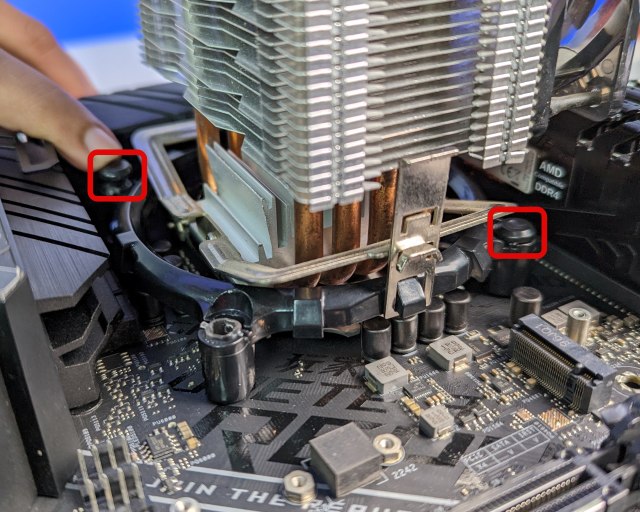 Für den perfekten Einbau den CPU-Kühler diagonal anschrauben
Für den perfekten Einbau den CPU-Kühler diagonal anschrauben
7. Nun, Sie haben den Luftkühler erfolgreich an Ihrer CPU montiert, aber es müssen noch ein paar Dinge erledigt werden. Holen Sie sich das Handbuch Ihres Motherboards und navigieren Sie zum Abschnitt Installation des Kühlsystems. In Ihrer Situation könnte ein anderer, aber ähnlicher Begriff verwendet werden. Hier erfahren Sie, wo sich der CPU-Lüfter-Header auf Ihrem Motherboard befindet. Dies sieht normalerweise aus wie drei oder vier Pins.
8. Nehmen Sie nun das Kabel, das aus dem CPU-Lüfter Ihres Luftkühlers kommt, und stecken Sie das Kabel in den CPU-Lüfter-Anschluss (oft markiert) auf Ihrem Motherboard. Wenn Ihr Luftkühler über RGB verfügt, müssen Sie ihn möglicherweise an den 5-V-oder 12-V-RGB-Anschluss Ihres Motherboards anschließen. Die Position dafür ist auch im Handbuch Ihres Motherboards aufgeführt.

9. Das ist es! Sie haben den Luftkühler erfolgreich auf der CPU Ihres PCs installiert. Sie können den Rest Ihres PC-Builds zusammenstellen oder Ihren PC jetzt einschalten, nachdem Sie die Seitenwände geschlossen haben, wenn Sie lediglich ein Upgrade Ihres bestehenden Builds durchgeführt haben.
So installieren Sie einen AIO-Flüssigkeitskühler in Ihrem Desktop-PC
Da verschiedene Marken von All-in-One-Flüssigkeitskühlern in der Regel große Unterschiede in der Installationsmethode aufweisen, sollten Sie diese beibehalten das Handbuch Ihres AIO zur Hand. Wir empfehlen, das Handbuch als Referenzmaterial zusammen mit unserer Schritt-für-Schritt-Installationsanleitung unten zu verwenden.
So installieren Sie den AIO-Kühler im PC-Gehäuse
1. Montieren Sie zunächst die Lüfter an Ihrem Kühler. Positionieren Sie sie zunächst so auf der Kühlereinheit, dass die Lüfter an den Schraubenlöchern ausgerichtet sind. Wenn in Ihrer Situation ein „Abstandshalter“ verwendet werden muss, positionieren Sie ihn zuerst über den Schraubenlöchern für Ihre Lüfter.

2. Verwenden Sie nun einen Kreuzschlitzschraubendreher und die Lüfterschrauben (im Lieferumfang des AIO enthalten), um alle benötigten Lüfter an der Kühlereinheit Ihres AIO zu installieren.

3. Als nächstes müssen Sie den Kühler an einer optimalen Stelle in Ihrem PC-Gehäuse montieren. Dazu müssen Sie zunächst in Ihrem Gehäusehandbuch nachschlagen, um die optimalen Montageorte für den Kühler zu ermitteln.
Hinweis: Bei einem 120-mm-AIO können Sie die Kühlereinheit dort installieren, wo sich der Abluftventilator des PC-Gehäuses auf der Rückseite befindet. Bei Ihren 240-mm-, 360-mm-oder anderen AIOs müssen Sie es oben montieren, was normalerweise von den meisten bevorzugt wird. Sie können es aber auch vorne einbauen. Beachten Sie, dass bei einer Installation Ihres AIO an der Vorderseite die Rohre optimalerweise oben aus dem Kühler herauskommen müssen.
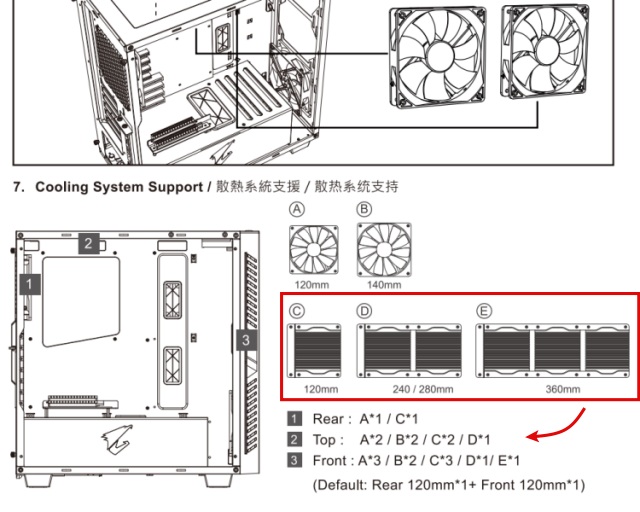
4. Um den Kühler in Ihrem PC-Gehäuse zu installieren, positionieren Sie ihn zunächst an der optimalen Stelle, wie Sie es gerade im Handbuch bestätigt haben.
Sie müssen vorsichtig sein, da der CPU-Kühlerblock des AIO in der Luft baumelt, während Sie versuchen, den Kühler an Ihrem PC-Gehäuse zu installieren. Zur Vereinfachung sollten Sie Ihr PC-Gehäuse horizontal aufstellen. Stellen Sie sicher, dass der CPU-Block Ihres AIO bei der Montage des Kühlers nicht beschädigt wird.
Montage eines 360-mm-AIO an der Vorderseite
5. Schrauben Sie nun den Kühler ein und montieren Sie ihn mit Hilfe eines Kreuzschlitzschraubendrehers und den mitgelieferten Kühlerbefestigungsschrauben in Ihrem PC-Gehäuse. Wie bereits erwähnt, bedenken Sie, dass Ihr AIO möglicherweise Unterlegscheiben zwischen den Schrauben benötigt, um den richtigen Abstand zu gewährleisten, oder etwas anderes, das für das Design und die Installationsmethode Ihres Flüssigkeitskühlers spezifisch ist.
Rückplatte des AIO, die hinter dem Motherboard angebracht wird
7. Möglicherweise verfügen Sie auch über andere Montagehalterungsteile, die im Lieferumfang Ihres AIO enthalten sind. Installieren Sie diese Dinge auch. Wie eingangs erwähnt, finden Sie detaillierte Anweisungen für Ihren Fall in Ihren Handbüchern.
 Installieren der Montagehardware für Intel-CPU der 13. Generation
Installieren der Montagehardware für Intel-CPU der 13. Generation
8. Fahren Sie als Nächstes mit der Montage des Motherboards in Ihrem PC-Gehäuse mithilfe dieser Anleitung fort. Die richtige AIO-Montagehalterung sollte auf dem Motherboard vorinstalliert sein, bevor Sie das Motherboard in das PC-Gehäuse schrauben.
Hinweis: Wie Sie sehen, haben wir die AIOs-Box neben dem PC-Gehäuse platziert, damit wir den CPU-Block des AIOs sicher darauf abstellen können. So stellen Sie sicher, dass Ihre teure Hardware keinen Schaden nimmt.

9. Als nächstes installieren Sie die Wärmeleitpaste; die richtige Menge entsprechend der Oberfläche Ihres Prozessors.

10. Bevor Sie mit dem nächsten Schritt fortfahren, stellen Sie sicher, dass Sie auch die Kunststoffabdeckung an der Unterseite Ihres AIO entfernen, wo sich die Kontaktplatte befindet, die auf der Oberfläche Ihrer CPU aufliegt.

11. Montieren Sie nun die CPU-Blockeinheit Ihres AIO oben auf Ihrem Prozessor, indem Sie sie an den Montageteilen ausrichten, die wir im vorherigen Abschnitt vorinstalliert haben.
 Richten Sie AIO an der Montagehalterung
Richten Sie AIO an der Montagehalterung
12 aus. Drücken Sie dann auf den AIO-Block, sodass sich die Wärmeleitpaste gleichmäßig verteilt. Verwenden Sie anschließend die verschiedenen für diese Halterung relevanten Montageteile und einen Kreuzschlitzschraubendreher, um die AIO-CPU-Blockeinheit sicher an Ihrem Motherboard festzuschrauben.
 AIO-CPU-Block erfolgreich installiert
AIO-CPU-Block erfolgreich installiert
13. Und das ist alles. Sie haben den AIO-Flüssigkeitskühler erfolgreich auf Ihrer CPU montiert, aber es müssen noch ein paar Dinge erledigt werden.
Ihr AIO benötigt zwei Hauptkabel, um ordnungsgemäß zu funktionieren – den CPU-Lüfter-Anschluss, in dem alle Ihre Kühlerlüfter installiert werden müssen. Außerdem müssen Sie die AIO-Pumpe an ihren Anschluss anschließen. Die genaue Position dieser Header können Sie dem Handbuch Ihres Motherboards entnehmen. Wir haben sie unten hervorgehoben.
Hinweis: Wenn Ihr Motherboard keinen AIO-Pumpen-Header hat, machen Sie sich keine Sorgen. Schließen Sie es an einen anderen Lüfteranschluss auf Ihrem Motherboard an und stellen Sie dann die Geschwindigkeit dieses Lüfters auf 100 % ein. Dadurch wird sichergestellt, dass die Pumpe einwandfrei funktioniert.
 CPU-Lüfter und AIO-Pumpen-Header auf dem Motherboard
CPU-Lüfter und AIO-Pumpen-Header auf dem Motherboard
Wenn Sie RGB auf Ihrem AIO haben, lesen Sie unbedingt dessen Handbuch, da wir in diesem Handbuch nicht näher auf die Schritte zur Installation des Beleuchtungssystems eingehen können. es ist von Marke zu Marke unterschiedlich.
Wir hoffen, dass Ihr All-in-One-Flüssigkeitskühler perfekt auf Ihrem Prozessor montiert ist, nachdem Sie unsere Schritte sorgfältig befolgt haben. Sie können mit dem Aufbau Ihres PCs fortfahren, indem Sie die restlichen Komponenten installieren. Wenn Sie ein bestehendes System mit einem brandneuen AIO aufrüsten, müssen Sie die Anschlüsse des Motherboards erneut installieren. Dann können Sie Ihren Build einschalten, um die Pracht Ihres neuen AIO-Flüssigkeitskühlers zu erleben.
So überprüfen Sie, ob der CPU-Kühler ordnungsgemäß funktioniert
Der letzte Schritt der Anleitung umfasst die Überprüfung ob der von Ihnen installierte CPU-Luftkühler optimal funktioniert oder nicht. Es sollte keine Probleme mit der Drosselung Ihres Prozessors verursachen. Rufen Sie dazu das BIOS mit der F2-oder Entf-Taste auf. Navigieren Sie dann zum Abschnitt „Temperaturen“, wo Sie Ihre CPU-Temperatur sehen können. Im BIOS wird Ihre CPU in keiner Weise belastet. Es befindet sich also im Wesentlichen im Leerlauf und in diesem Zustand sollten Ihre CPU-Temperaturen idealerweise zwischen 30 und 50 Grad Celsius liegen.
Im BIOS können Sie auch ganz einfach eine Lüfterkurve einstellen, ohne dass hierfür eine zusätzliche Software erforderlich ist. Wir empfehlen eine aggressive Lüfterkurve, wenn Ihre CPU bei sehr hohen Temperaturen läuft. Beispielsweise erreicht der Core i9-13900K bei intensiver Belastung bis zu 100 Grad Celsius. Aber wie wir in unserem Test beschrieben haben, sind diese Chips darauf ausgelegt, ihr maximales Potenzial auszuschöpfen. Es ist völlig normal, dass sie regelmäßig an ihre thermischen Grenzen stoßen. Wenn es sich bei Ihrer CPU um eine effiziente CPU handelt, die bei relativ niedrigen Temperaturen bleibt, können Sie eine Lüfterkurve einstellen, die stärker auf Geräusche ausgerichtet ist.
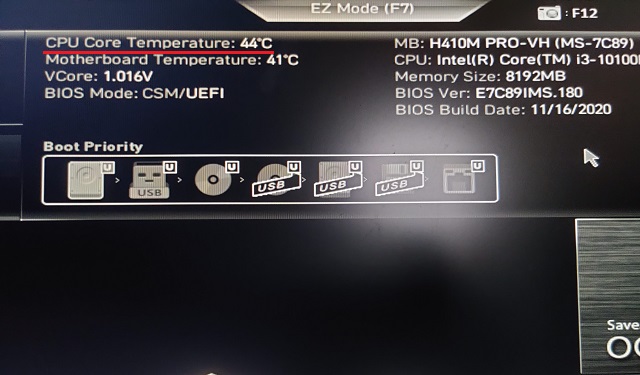
An Wenn Sie die Temperatur Ihres Prozessors überprüfen möchten, lesen Sie bitte dieses Handbuch, das verschiedene Apps enthält, die Ihnen dabei helfen können, die Thermik Ihres Prozessors im Auge zu behalten. Belasten Sie Ihr System, indem Sie einen Stresstest wie Prime 95 oder Cinebench R23 durchführen. Sie können auch ein intensives Spiel wie Cyberpunk 2077 ausführen, das alles auf Ihrem System ziemlich stark beansprucht. Beobachten Sie dann die CPU-Temperaturen und beurteilen Sie, ob sie mit dem übereinstimmen, was Sie von Ihrem AIO oder Luftkühler erwartet haben, im Vergleich zum TDP-Grenzwert auf dem Datenblatt, der effektiv kühlen soll.
Häufig gestellte Fragen
Wo schließe ich meinen CPU-Kühler an?
Zuerst finden den CPU_FAN-Header auf Ihrem Motherboard. Schließen Sie dann das 3-polige oder 4-polige Lüfterkabel des CPU-Kühlers daran an, und Sie haben Ihren CPU-Kühler erfolgreich an Ihr Motherboard angeschlossen.
Muss ich das Motherboard entfernen? Kühler einbauen?
Ja, in den meisten Fällen. Es ist zwar möglich, die Montageteile und den CPU-Kühler auf einem vorinstallierten Motherboard zu installieren, wir empfehlen dies jedoch nicht, da der Installationsprozess dadurch komplizierter wird.
Muss ich das Wasser in meinem AIO-Wasserkühler wechseln?
Nein. Ein All-In-One-Flüssigkeitskühler (AIO) sollte niemals zerlegt werden, da das Kühlmittel im Inneren so konzipiert ist, dass er einer langfristigen Nutzung standhält, ohne auszufallen oder ausgetauscht zu werden. Wenn etwas schief geht, nehmen Sie unbedingt die Herstellergarantie in Anspruch und senden Sie Ihr AIO zur RMA.
Wie ändere ich die Lüftergeschwindigkeit meines CPU-Kühlers?
Nachdem Sie den Lüfter des CPU-Kühlers an die Anschlüsse Ihres Motherboards angeschlossen haben, können Sie dies tun um seine Geschwindigkeit entsprechend der Temperatur in Ihrem BIOS zu steuern. Es stehen auch verschiedene Profile zur Verfügung, z. B. „Performance“, „Silent“ und „Full Speed“.
Wie funktioniert der CPU-Kühler?
Der CPU-Kühler überträgt die Wärme Ihres Prozessors über die Wärmerohre bis zu den Rippen. Ihr Prozessor bleibt kühl, da die gesamte Einheit von den Lüftern gekühlt wird.
Kann ein CPU-Kühler ein Motherboard beschädigen?
Eine unsachgemäße Installation kann ein Motherboard mit Sicherheit beschädigen. Nehmen Sie sich also die Zeit, bei Bedarf in Ihrem Handbuch nachzuschlagen. Sie können unseren oben genannten Schritten folgen, um den CPU-Kühler erfolgreich und ohne Probleme auf Ihrem PC zu installieren.
Einen Kommentar hinterlassen
Es gibt einige fragwürdige Designentscheidungen in Redfall, einem Mischmasch der unausgegorenen, berühmten Arkane-Formel. Ich liebe Spiele von Arkane Studios, wobei Dishonored zu einem Titel geworden ist, den ich hin und wieder wegen seines einzigartigen, aufstrebenden Gameplays wieder aufrufe. Und […]
Der BenQ PD2706UA-Monitor ist da, und er verfügt über alle Schnickschnack, die Produktivitätsnutzer zu schätzen wissen. 4K-Auflösung, werkseitig kalibrierte Farben, ein 27-Zoll-Panel, ein ergonomischer Standfuß, der sich leicht verstellen lässt und mehr. Es hat viele […]
Minecraft Legends ist ein Spiel, das bei seiner ersten Enthüllung letztes Jahr mein Interesse geweckt hat. Aber ich gebe zu, dass ich das Spiel erst dann aktiv verfolgt habe, als wir seiner offiziellen Veröffentlichung näher kamen. Immerhin meine Liebe […]

